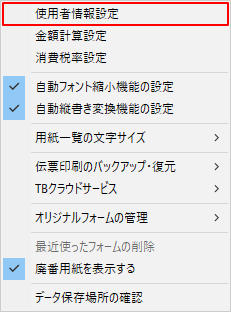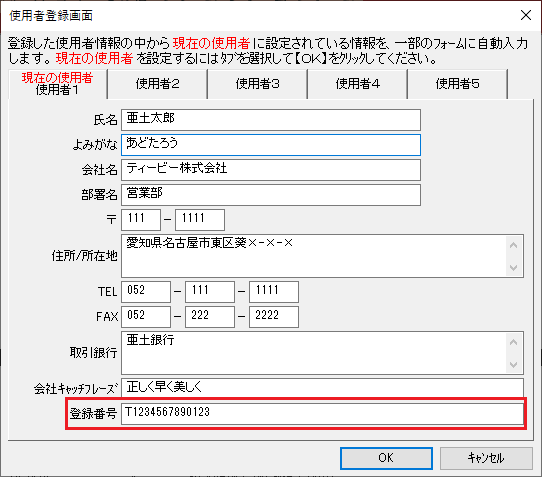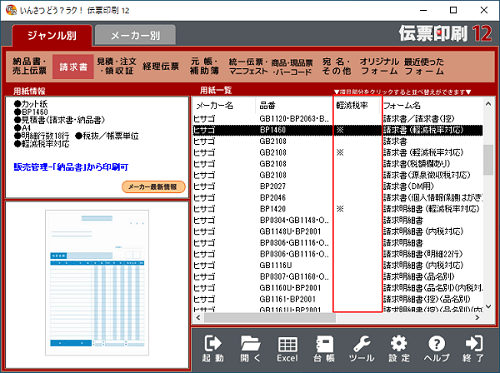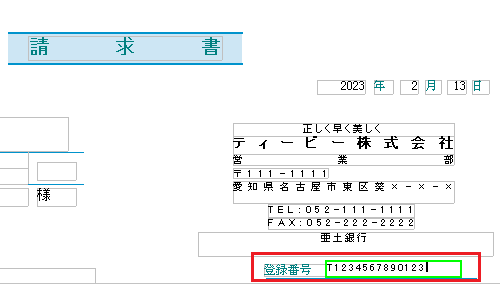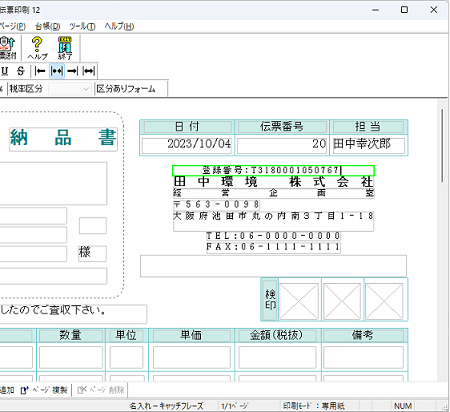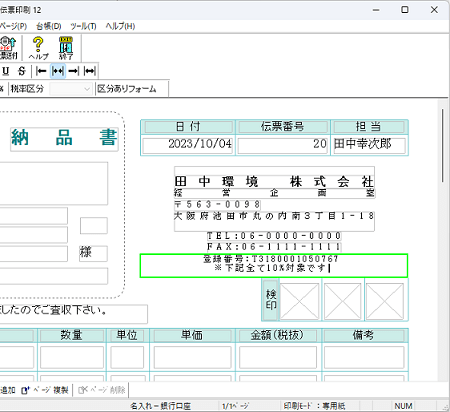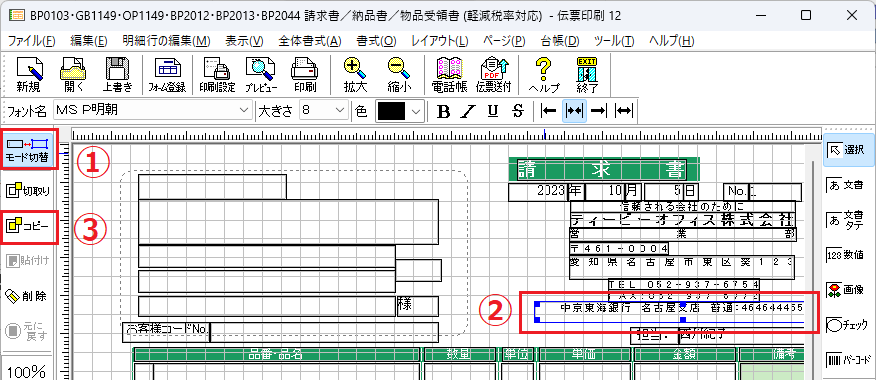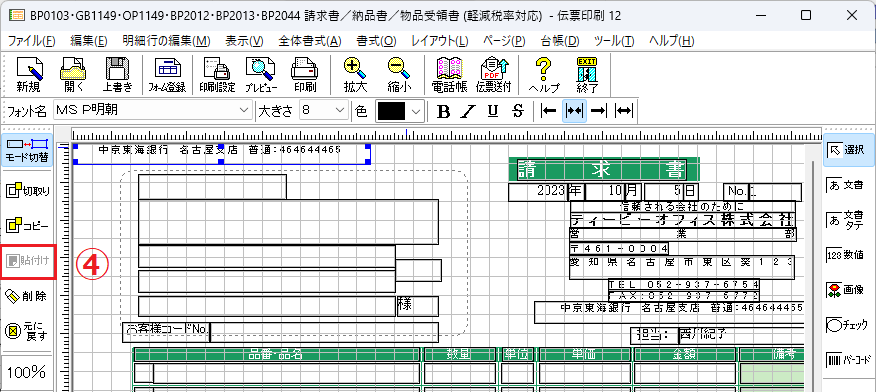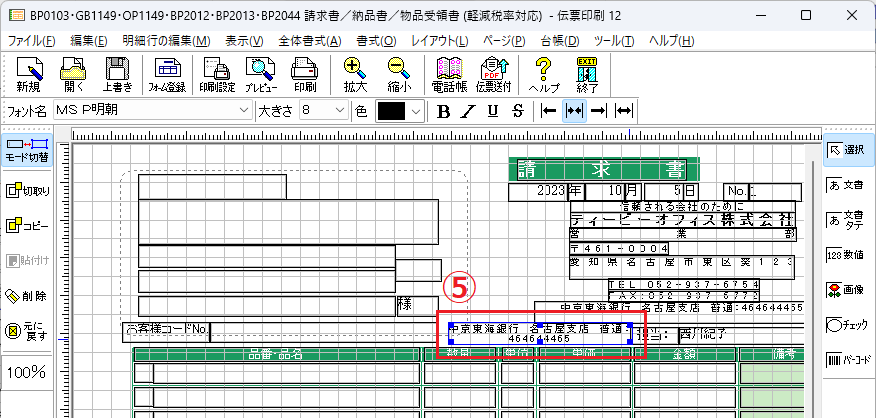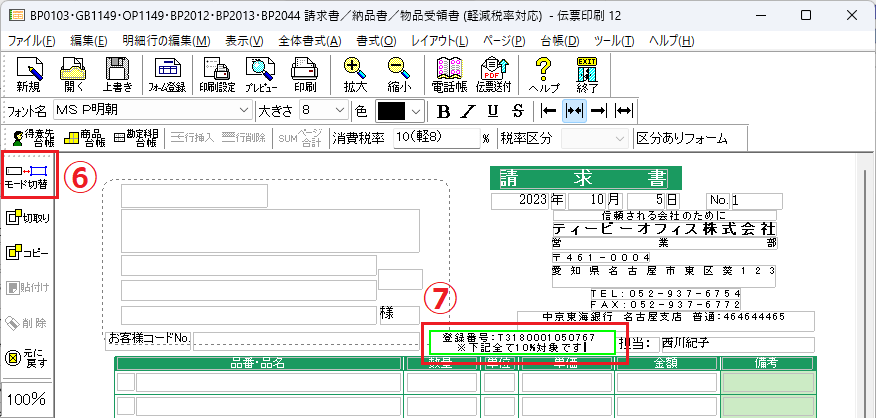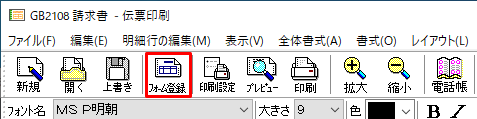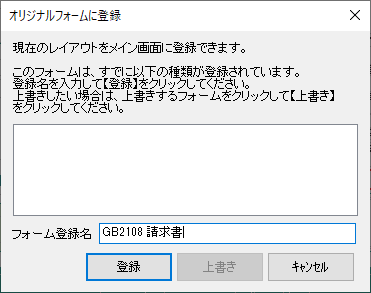伝票印刷 12 のQ&A
『伝票印刷 12』についてよくあるご質問をご紹介します。
この製品は生産または販売を終了しています。 サポート期間を確認 » 現行製品の購入はこちら »
 |
適格請求書(インボイス)発行事業者の「登録番号」は伝票に表記できますか? また「すべて10%対象です」などの税率コメントを追加できますか? |
 |
はい、できます。インボイス対応の伝票 » には、あらかじめ「登録番号」欄や税率に関する表記が用意されています。 【準備】使用者情報に「登録番号」を登録するメイン画面の[設定]-[使用者情報設定]をクリックして起動し、登録番号を入力します。
「登録番号」欄があるインボイス対応フォームの選択(簡単・推奨)メイン画面のフォーム一覧「軽減税率」に「※」が付いたフォームの多くは「登録番号」欄があらかじめ用意されていますので、
「使用者情報設定」で「登録番号」を登録しておくだけで、メイン画面から起動すると「登録番号」が自動入力された状態になります。 「登録番号」欄がない場合は、「登録番号」欄や税率コメントがないフォームに追加する方法をご覧ください。
「登録番号」欄や税率コメントがないフォームに追加する方法1か2のいずれかの方法で追加します。 1.「使用者情報」欄で使っていないスペースを代用(簡単・推奨)「使用者情報」欄で、使っていないスペース(例:「キャッチフレーズ」や「銀行口座情報」など)があればそこに入力して、オリジナルフォームに登録しておきましょう。 次回からはメイン画面やフォーム選択画面の【オリジナルフォーム】から選択します。
2.「使用者情報」欄をコピーして「登録番号」欄を追加
「使用者情報」欄を1つコピーして、そこに登録番号を入力して、オリジナルフォームに登録しておきましょう。
次回からはメイン画面やフォーム選択画面の【オリジナルフォーム】から選択します。 以下の動画も参考にしてください。 |